
Thêm và xóa các thư mục trong Ghi chú trên máy Mac
Bạn có thể tạo các thư mục và các thư mục con để sắp xếp các ghi chú của mình. Bạn cũng có thể sắp xếp các ghi chú trong những thư mục đó.
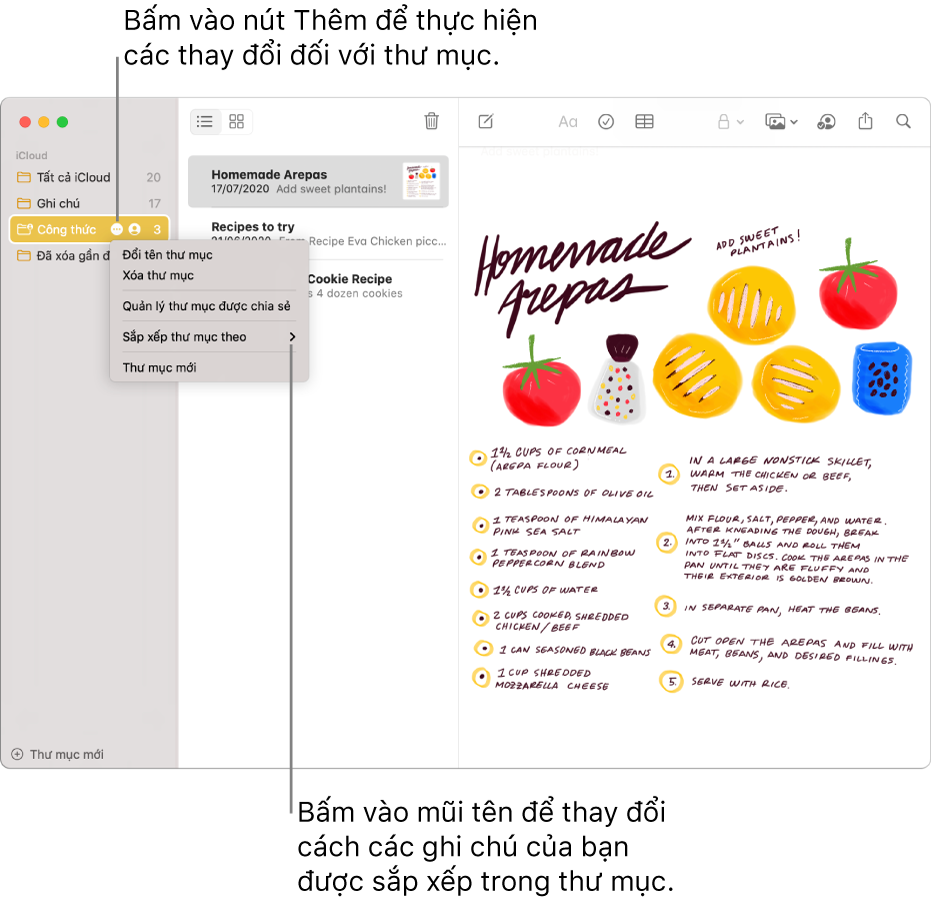
Hiển thị các tài khoản và thư mục của bạn
Trong ứng dụng Ghi chú ![]() trên máy Mac của bạn, hãy thực hiện bất kỳ tác vụ nào sau đây:
trên máy Mac của bạn, hãy thực hiện bất kỳ tác vụ nào sau đây:
Nếu bạn không thấy thanh bên: Chọn Xem > Hiển thị thư mục.
Nếu bạn không thấy bất kỳ thư mục nào: Trong thanh bên, hãy định vị con trỏ lên trên tên tài khoản cho đến khi nút Hiển thị
 xuất hiện, sau đó bấm vào nút.
xuất hiện, sau đó bấm vào nút.
Bạn cũng có thể định cỡ lại thanh bên—kéo thanh phân tách của thanh bên đó sang trái hoặc phải. Nếu bạn kéo dấu đó hết sang trái thì thanh bên sẽ bị ẩn.
Tạo thư mục mới
Trong ứng dụng Ghi chú
 trên máy Mac của bạn, hãy chọn thư mục trên thanh bên trong tài khoản nơi bạn muốn tạo thư mục mới.
trên máy Mac của bạn, hãy chọn thư mục trên thanh bên trong tài khoản nơi bạn muốn tạo thư mục mới.Chọn Tệp > Thư mục mới, sau đó đặt tên cho thư mục.
Bạn cũng có thể di chuyển con trỏ lên trên thư mục trong thanh bên, bấm vào nút Thêm
 , sau đó chọn Thư mục mới.
, sau đó chọn Thư mục mới.Thực hiện bất kỳ tác vụ nào sau đây:
Làm cho thư mục mới thành thư mục con: Kéo thư mục đó lên đầu thư mục kia.
Di chuyển các ghi chú vào thư mục mới: Chọn ghi chú và kéo chúng vào thư mục (giữ Option khi kéo để sao chép chúng).
Bạn không thể tạo thư mục mới trong thư mục “Tất cả [tài khoản]” hoặc thư mục Ghi chú. Bạn cũng không thể di chuyển các ghi chú vào thư mục “Tất cả [tài khoản]”. Xem Giới thiệu về tài khoản và thư mục. Nếu bạn di chuyển các ghi chú từ các tài khoản internet khác vào tài khoản iCloud được nâng cấp thì bạn có thể truy cập vào tất cả các tính năng tương tự trong những ghi chú đó.
Đổi tên hoặc di chuyển thư mục
Trong ứng dụng Ghi chú ![]() trên máy Mac của bạn, hãy thực hiện bất kỳ tác vụ nào sau đây:
trên máy Mac của bạn, hãy thực hiện bất kỳ tác vụ nào sau đây:
Đổi tên thư mục: Giữ Control khi bấm vào thư mục, sau đó chọn Đổi tên Thư mục.
Bạn cũng có thể di chuyển con trỏ lên trên thư mục trong thanh bên, bấm vào nút Thêm
 , sau đó chọn Đổi tên thư mục.
, sau đó chọn Đổi tên thư mục.Đặt một thư mục vào trong một thư mục khác: Kéo thư mục đó lên đầu thư mục kia.
Chuyển thư mục vào trong một thư mục khác: Kéo thư mục đến vị trí bạn muốn.
Nếu bạn di chuyển thư mục vào thư mục “Tất cả [tài khoản]”, thư mục sẽ xuất hiện trong theo bất kỳ thứ tự nào bạn muốn (không chỉ theo bảng chữ cái).
Ghi chú: Thận trọng khi di chuyển thư mục vào hoặc từ thư mục được chia sẻ. Làm như vậy có thể ảnh hưởng đến những người có thể đọc và sửa ghi chú trong thư mục. Xem Chia sẻ ghi chú và thư mục.
Xóa thư mục
Trong ứng dụng Ghi chú
 trên máy Mac của bạn, hãy chọn thư mục trên thanh bên.
trên máy Mac của bạn, hãy chọn thư mục trên thanh bên.Bấm vào nút Xóa
 hoặc nhấn Delete (hoặc sử dụng Touch Bar).
hoặc nhấn Delete (hoặc sử dụng Touch Bar).Các ghi chú trong thư mục bạn xóa sẽ được di chuyển tới thư mục Đã xóa gần đây và chúng sẽ vẫn còn ở đây trong 30 ngày. Bạn có thể xem và khôi phục các ghi chú mình đã xóa trong 30 ngày qua. Sau thời gian đó, các ghi chú sẽ bị xóa vĩnh viễn khỏi tất cả các thiết bị được thiết lập bằng tài khoản đó.
Bạn không thể xóa các thư mục “Tất cả [tài khoản]”, Ghi chú hoặc Đã xóa gần đây, tuy nhiên, bạn có thể xóa các ghi chú trong các thư mục đó. Nếu bạn xóa tất cả ghi chú trong thư mục Đã xóa gần đây, thư mục đó sẽ biến mất cho đến khi bạn xóa ghi chú khác. Xem Xóa ghi chú.
Nếu bạn đã thêm mọi người vào thư mục và bạn xóa thư mục đó thì thư mục sẽ bị xóa khỏi tất cả các thiết bị của bạn cũng như tất cả các thiết bị của những người tham gia. Xem Chia sẻ ghi chú và thư mục.